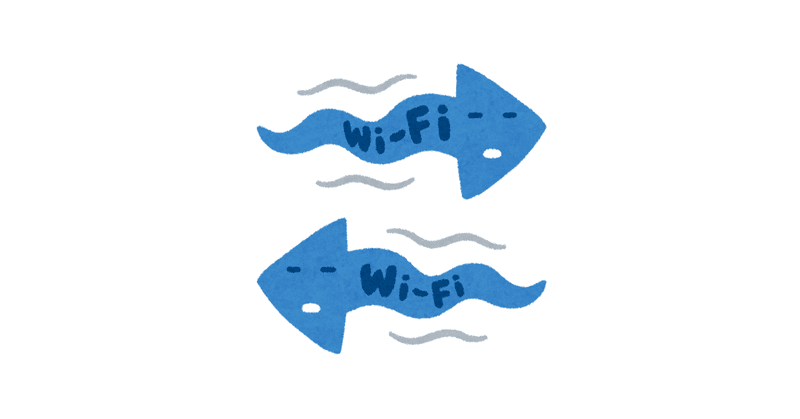
自宅にメッシュWIFIを導入した話
はじめに
我が家では誰かが電子レンジを使っているとネットにつながらなくなる、寝室だと通信速度が遅い・・・という状態でした。無線LANのWIFIというのはアクセスポイントから離れると速度が低下しやすく特に壁を越えると速度の低下が著しいと思います。
テレワークも流行って自宅のネット環境を整備していく必要がある中で
メッシュWIFIの端末の値段が安くなってきた事もあり、このたび我が家にメッシュWIFIを導入してみたので、その話をしたいと思います。
ちなみに一番 電波が悪い寝室だと「8Mbps」程度の速度しか出ていない状態で、布団の中でYoutubeなどを見ていると動きが止まる・・・という感じでした。
メッシュWIFIとして選んだ製品
TP-Link Deco M4 2ユニット
https://www.tp-link.com/jp/home-networking/deco/deco-m4/
通信速度は「867+300Mpbs」であり、話題の5Gでもありません。メッシュWIFIであること以外の性能は「至って普通」と思います。ただ、値段が想像よりだいぶ安く 2021年6月9日時点 2ユニット 1万8百円 でした。
家庭用ルーターと考えると高めと思いますが、製品としては事務所など法人でも利用できるレベルでありメッシュWIFIがこの値段で導入できるのはなかなか良いと感じました。
初期設定について
同梱の添付を確認するとアプリのURLとQRコードが入っていますがマニュアル的なモノは無く、他のルータ製品と比べると初見は「よくわからない・・・」と思ってしまう状態です。添付のQRコードよりスマートフォンにアプリをダウンロードしてアプリの中を見るとマニュアルなど説明があるので、やっとそこで理解がはじまる感じです。
初期設定はスマートフォンと機器をBluetoothで接続して設定をする事になります。アプリはiPhoneとAndoroidの両方とも公式よりダウンロードできますが、そのためスマートフォン(iPhone or Andoroid)は初期設定に必須です。初見は迷うがところがあると思いますがアプリのインターフェースはわかりやすくダウンロードさえ出来れば簡単に設定できると思います。
※法人などの場合はスマートフォンにアプリのダウンロードをしないといけないので会社に許可を取ったり、設定用のスマートフォンを準備する必要があるかと思います。
設定のポイント
1.親機をBluetoothで接続して設定する
2.親機と子機をリンクする
アプリの指示に従って操作するのでほぼ迷う事なく設定ができます。リンクすると親機と子機が自動で通信をして電波の範囲を広げてくれます。素晴らしい・・・。
通信速度について
親機と子機の間の電波が強いようで電子レンジを使っていても回線は遅くなりません。回線速度を計ってみると「8Mbsp」だったのが「250Mbps」と劇的に早くなりました。メッシュなのでアクセスポイントの切り替えも不要ですし、子機の増設もやり方を覚えてしまうと、とても簡単に可能です。
SSIDステルス化に問題発生しました
1点だけ解決できなかった問題があります。
SSIDをステルス(非公開)にするとiPhoneでWIFIの接続に時間がかかったり、SSIDを選びなおさないと接続されないという現象が起きました。
SSIDを公開にするとちゃんと切り替わるのですが、セキュリティ的に引っ掛かりを感じるので、なんとか解決できないか悩みました。
色々と調べていくと「SSIDのステルス化はAppleは非推奨である」という情報に辿りつきました。それでも今まで使っていたルータの無線WIFIのSSIDをステルスにしても問題なく使えていたのでモヤっと感はありますが、機器の相性なのか結果としてSSIDのステルス化はあきらめる事にしました・・・。
現在は、なるべくSSIDを目立たないモノに変更して利用しています。
※こちらも法人としては「SSID非公開」を規定にしている場合は注意が必要かと思います。この製品に限らずSSID非公開の運用は似たような不具合も起きやすい気がします・・・
最後に
メッシュWIFIに関して通信速度・回線のつながりやすさに関しては抜群に良いです。もっと早く試せばよかったと思います。今回、選定した製品はある程度の規模に対応できる製品でもあるので
「場所によってWIFIの電波が弱くて困っている」
「移動するたびにWIFIを選びなおさないといけない」
などでストレスを感じているなら試してみると良いかもしれません。
この記事が気に入ったらサポートをしてみませんか?
